Korjaa Windows 11 ei salli 4K Netflix -suoratoistoa
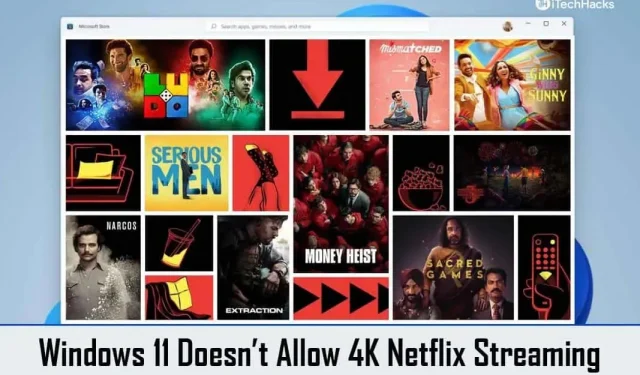
On pettymys, että sinulla on premium-Netflix-tilaus, joka sisältää 4K:n, mutta ei voi käyttää korkeinta saatavilla olevaa laatua. Netflix premium -paketti tarjoaa 4K-videon laadun, mutta monet käyttäjät eivät pysty suoratoistamaan sisältöä korkeimmalla laadulla Windows 11 -käyttöjärjestelmällään. Jos et myöskään pysty suoratoistamaan Netflix-sisältöä 4K-laatuisena Windows 11:ssä ja etsit tapaa korjata tämä, napsautat osoitetta.
Sisältö:
Korjaa Netflix, joka ei suoratoista 4K-muodossa Windows 11 -tietokoneella
Tässä on opas, joka auttaa sinua korjaamaan ongelman, jonka mukaan Windows 11 ei salli 4K-suoratoistoa Netflixissä.
Varmista, että näyttösi ja kaapelisi tukevat 4K-laatua
Ensin sinun on varmistettava, että näyttösi tukee 4K-laatua. Jos näyttö ei ole 4K, Windows 11 ei salli 4K-suoratoistoa Netflixissä, vaikka suunnitelmasi sallisi sen. Voit katsella 4K-sisältöä vain, jos käyttämäsi näyttö tukee sitä. Jos sinulla on 4K-näyttö, mutta et silti pysty suoratoistamaan 4K-sisältöä, ongelma saattaa olla kaapeli.
Kaapelin on myös tuettava 4K-sisällön siirtoa. Ostamasi kaapeli saattaa tukea korkeampaa resoluutiota tai ei. Tämä voi olla ongelmallista, etkä voi suoratoistaa Netflix-sisältöä 4K-laatuisena. Varmista, että näyttösi ja käyttämäsi kaapeli tukevat 4K-sisältöä. Jos laitteistosi on kuitenkin yhteensopiva, mutta pystyy silti katsomaan 4K-sisältöä, sinun pitäisi todennäköisesti siirtyä seuraavaan tässä artikkelissa mainittuun vaiheeseen.
Sinulla on nopea internetyhteys
Netflixin videoiden laatuun vaikuttaa myös Internet-yhteytesi laatu. Jos internetyhteytesi on hidas, et myöskään voi suoratoistaa 4K-sisältöä. Tarkista Internet-nopeutesi osoitteessa Fast.com. Jos nopeus on hidas, siirrä reititin lähemmäs tietokonettasi. Jos sinulla on Ethernet-kaapeli, liitä reititin tietokoneeseen sen avulla. Tämä auttaa lisäämään nopeuttasi. Jos tämä ei kuitenkaan auta, käynnistä reititin uudelleen.
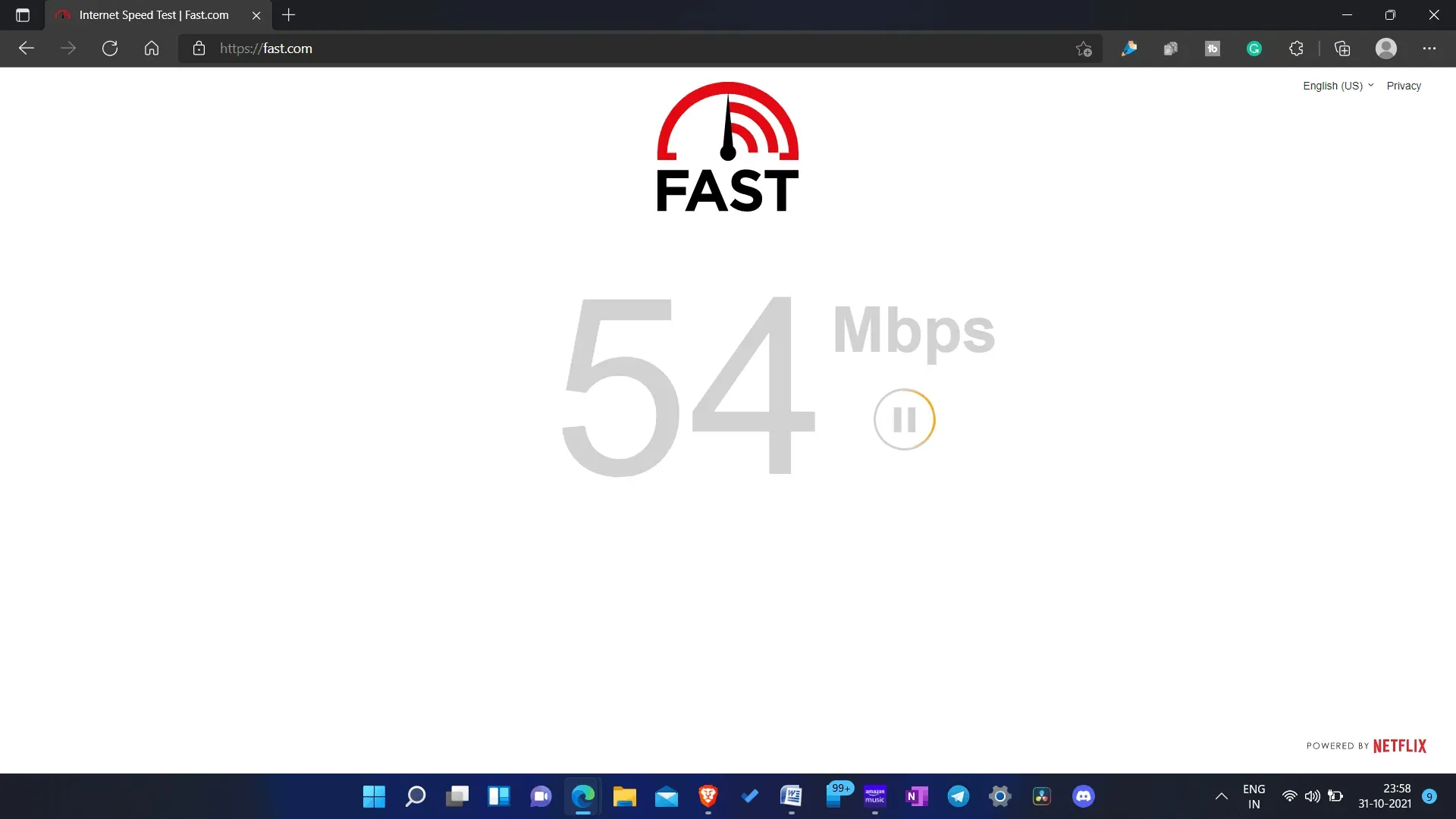
Jos yllä olevat vaiheet eivät parantaneet nopeuttasi, sinulla saattaa olla ongelmia Internet-yhteyden muodostamisessa. Voit yrittää ratkaista ongelman ottamalla yhteyttä Internet-palveluntarjoajaasi. Jos sinulla on kuitenkin hidas internetyhteys, voit yrittää vaihtaa nopeampaan internetyhteyteen.
Käytä Netflix-sovellusta tietokoneellasi
Jos käytät Google Chromea tai Firefoxia sisällön suoratoistoon, suoratoiston laatu saattaa olla rajoitettu. Google Chrome rajoittaa OTT-alustalla katsomasi sisällön laatua. Joten jos haluat poistaa suunnitelmasi korkealaatuisimman Netflixin eston, sinun kannattaa sen sijaan valita sisällön suoratoistaminen Netflix-sovelluksessa. Voit ladata Netflix-sovelluksen tietokoneellesi ja sitten suoratoistaa sisältöä siihen.
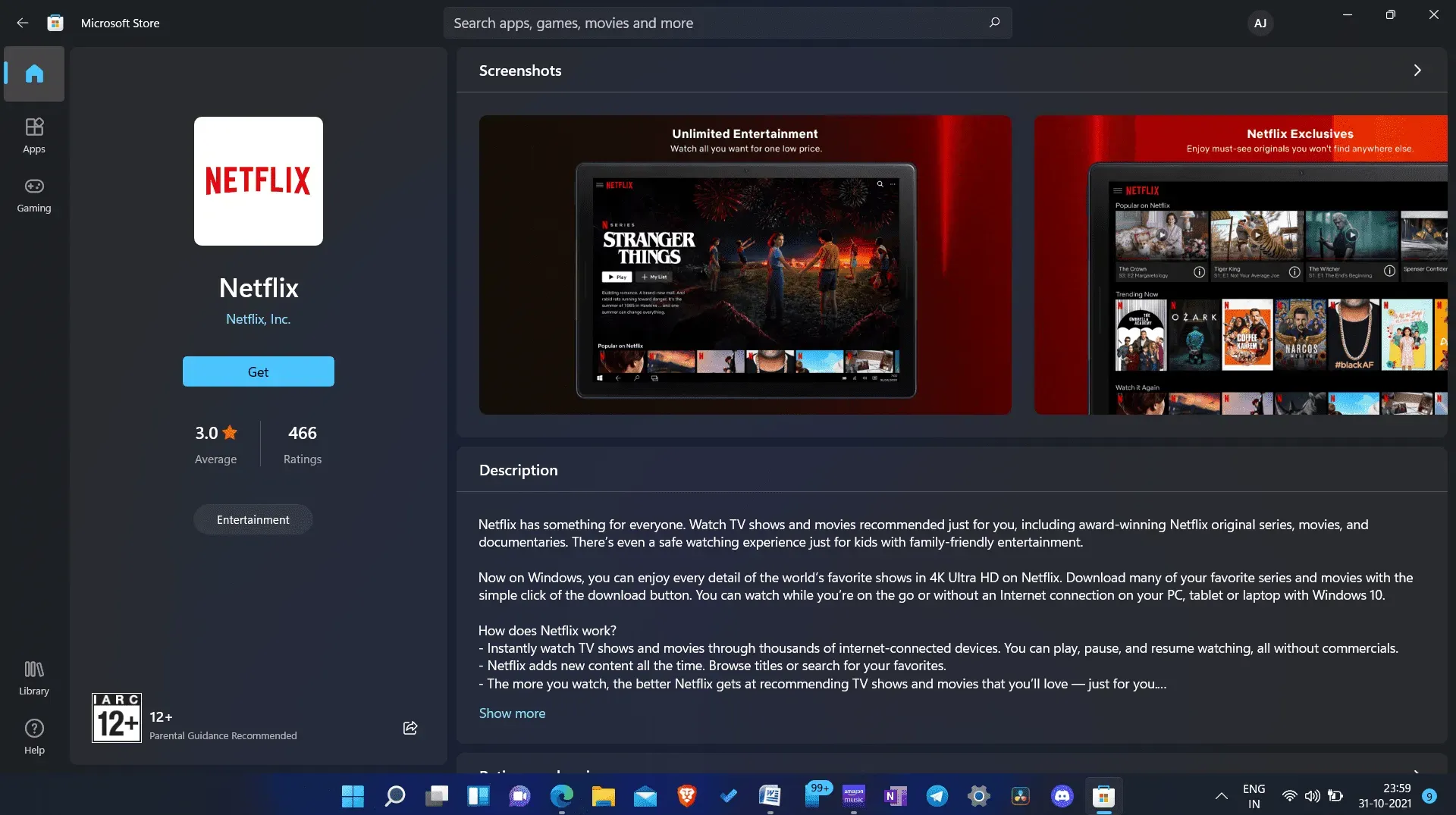
Jos et kuitenkaan halua ladata Netflix-sovellusta ja haluat sen sijaan suoratoistaa sisältöä selaimessa, voit vaihtaa Microsoft Edgeen. Microsoft Edgen avulla voit suoratoistaa 4K-sisältöä keskeytyksettä.
Varmista, että sinulla on tehokas CPU ja GPU
4K-sisällön suoratoisto PC:lle ei ole mahdollista, jos käytät vanhempaa prosessoria tai ei kovin tehokasta GPU:ta. Sinun on varmistettava, että tietokoneessasi on 7. sukupolven Intel-suoritin tai AMD Ryzen -suoritin, jotta voit suoratoistaa 4K-sisältöä Netflixiin. Lisäksi sinun on myös varmistettava, että GPU ei ole teholtaan huonompi kuin prosessorisi, ja vasta sitten voit suoratoistaa sisältöä 4K-laatuisena.
Hanki HVEC-laajennusvideo
Tietokoneesi vaatii myös HVEC-videolaajennukset 4K-sisällön suoratoistamiseksi Netflixiin. Jos Windows 11 ei salli 4K-suoratoistoa Netflixissä, se saattaa johtua siitä, että tietokoneeltasi puuttuu HVEC-videolaajennukset. Netflixin mukaan HVEC-videolaajennukset vaaditaan, jos haluat toistaa 4K-sisältöä Windows 11:ssä.
Monissa tietokoneissa tämä laajennus on asennettu oletusarvoisesti, ja joissain ei. Voit tarkistaa, onko tietokoneessasi HVEC-videolaajennuksia, tallentamalla video H.265-muodossa ja kopioimalla se tietokoneellesi. Toista video nyt Movies & TV -sovelluksella. Jos video toistetaan keskeytyksettä, se tarkoittaa, että HVEC-videolaajennukset ovat saatavilla tietokoneellasi. Jos saat kuitenkin virheilmoituksen ” Tarvitset uuden koodekin tämän videon toistamiseen”, sinun on ladattava HVEC-videolaajennus.
Voit ladata videolaajennuksen Microsoft Storesta. Huomaa, että tämä laajennus on maksullinen ja sinun on maksettava 0,99 $ (tai Rs. 54) ladataksesi laajennuksen. Lataa HVEC-videolaajennukset tietokoneellesi seuraavasti:
- Etsi Käynnistä -valikosta Microsoft Store ja avaa se tietokoneellasi.
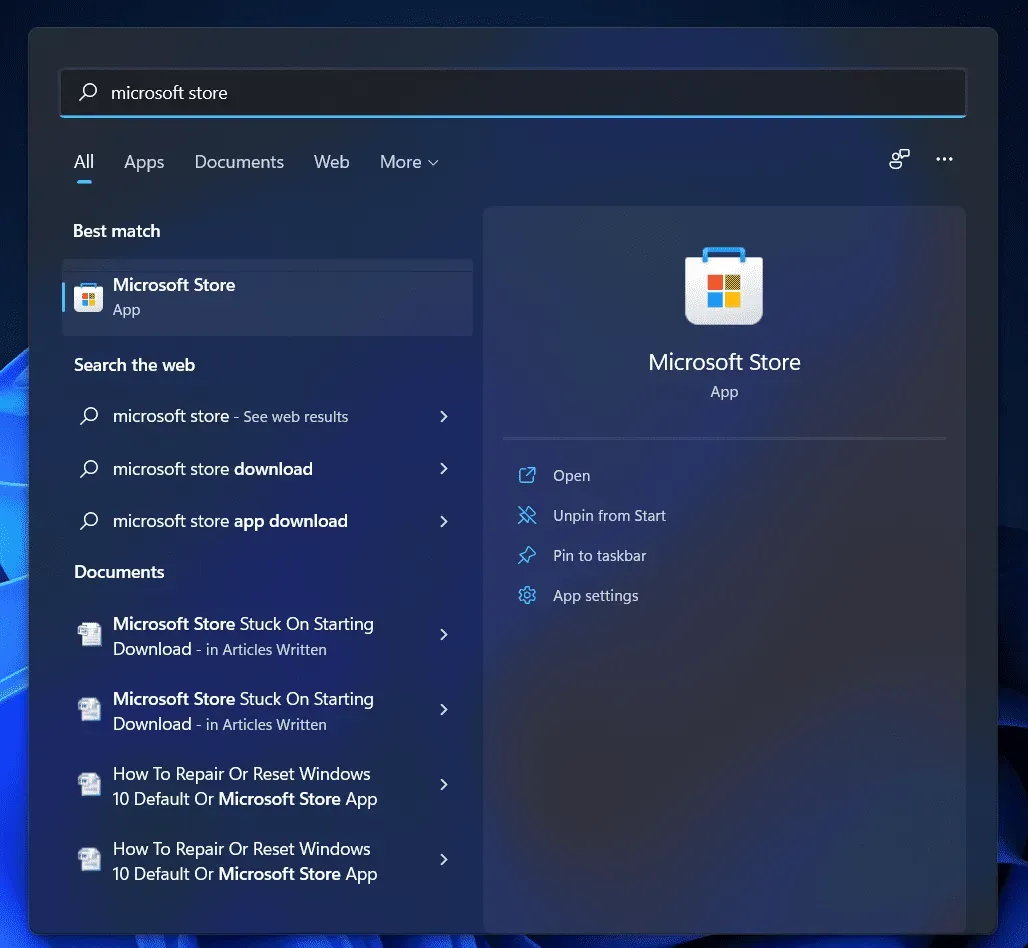
- Etsi nyt HVEC-videolaajennuksia Microsoft Storesta . Avaa Microsoft Corporationin ensimmäinen tulos.
- Lataa sovellus napsauttamalla ” Hae/Lataa ”. Jos olet jo ostanut laajennuksen, sinun ei tarvitse maksaa siitä uudelleen. Muussa tapauksessa sinun on ostettava sovellus.
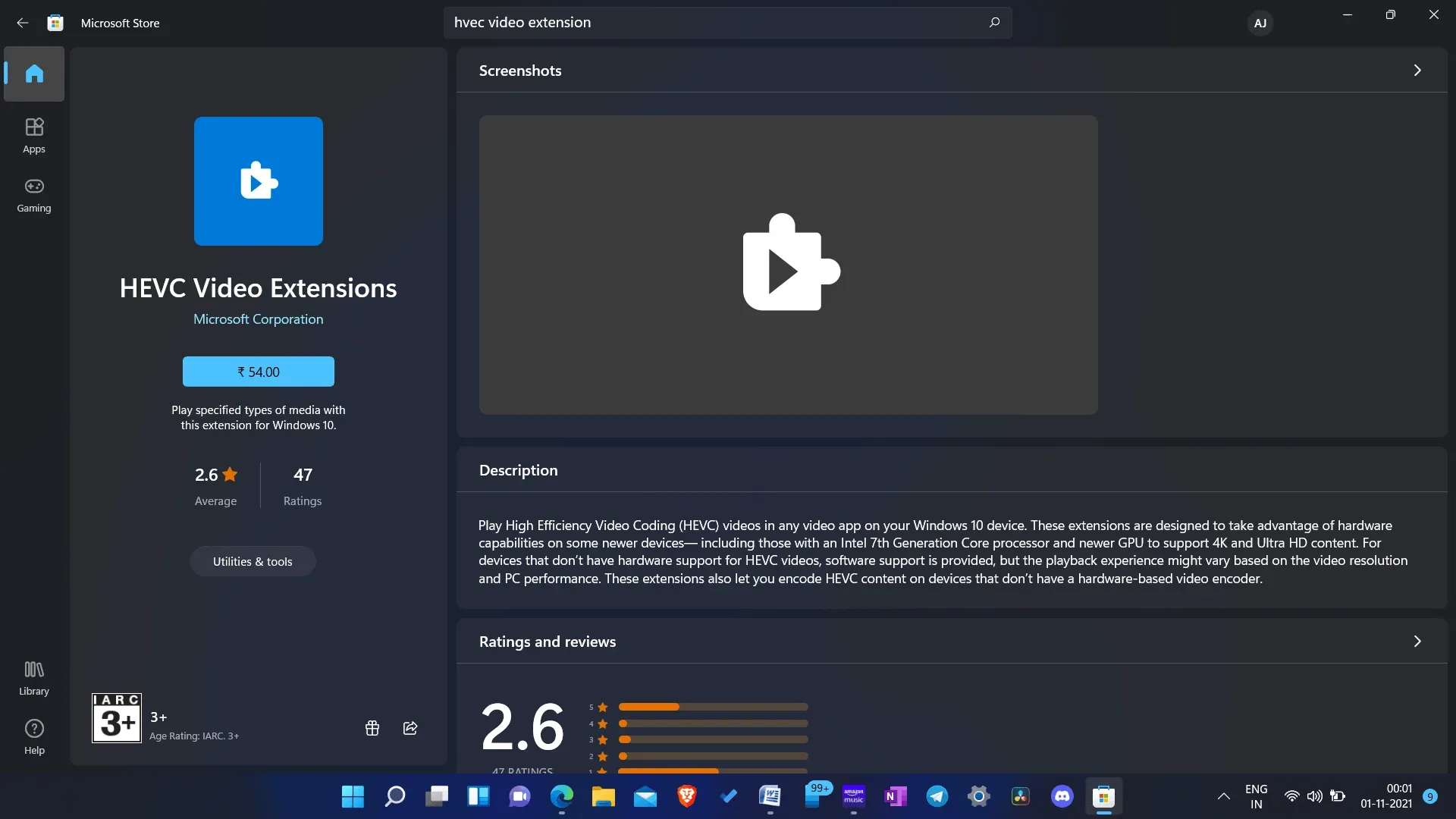
- Maksun jälkeen laajennus ladataan ja asennetaan tietokoneellesi.
- Kun laajennus on asennettu, yritä suoratoistaa sisältöä uudelleen ja tällä kertaa voit suoratoistaa sen 4K-laatuisena.
Viimeiset sanat
Jos Windows 11 ei tue 4K-suoratoistoa Netflixissä, noudata tämän artikkelin ohjeita. Noudattamalla yllä olevia vaiheita voit suoratoistaa Netflix-sisältöä 4K-muodossa Windows 11 -tietokoneellasi.



Vastaa